OutlookでOSTファイルをPSTファイルに変換したり、その逆の操作を行うにはどうすればよいですか?
Outlookにメールアカウントを追加すると、情報のローカルコピーがコンピュータに保存されます。Exchangeアカウントを使用している場合、情報はOutlookデータファイル(.ost)に保存され、POPアカウントを使用している場合は、Outlookデータファイル(.pst)が作成されて情報が保存されます。データ移行などの理由により、OutlookデータファイルをOSTからPSTに、またはその逆に変換する必要があるかもしれません。このステップバイステップガイドでは、OutlookデータファイルをOSTからPSTに、またはその逆に変換する方法を説明します。
OutlookデータファイルをOSTからPSTに変換する
OutlookデータファイルをOSTからPSTに変換するには、次の手順を実行します。
1. Outlookを起動し、[ファイル] > [開く/エクスポート] > [インポート/エクスポート] をクリックします。
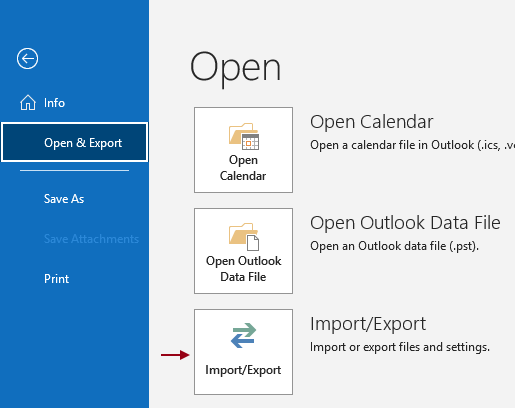
2. [ インポートおよびエクスポートウィザード] ダイアログボックスで、[実行するアクションを選択] の下にある [ファイルにエクスポート] を選択し、次に [次へ] ボタンをクリックします。
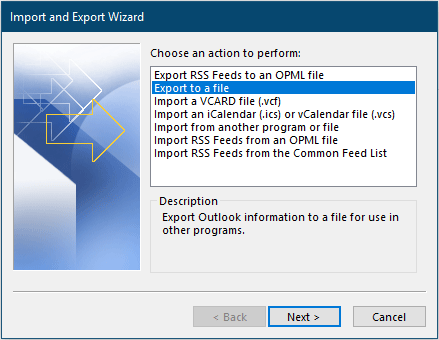
3. [ファイルにエクスポート] ダイアログボックスで、[ファイルの種類を作成] の下にある [Outlookデータファイル (.pst)] を選択し、[次へ] をクリックします。
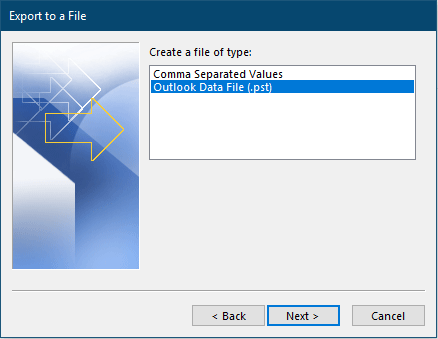
4. [Outlookデータファイルのエクスポート] ダイアログボックスで、エクスポートしたいフォルダーを選択します。全体のアカウントをエクスポートしたい場合は、フォルダーのルートを選択し、[ サブフォルダーを含める] チェックボックスがオンになっていることを確認して、最後に [次へ] ボタンをクリックします。
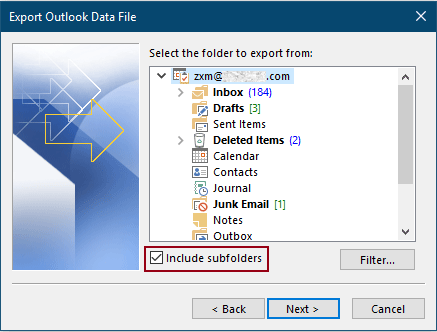
5. 最後のダイアログボックスで、[参照] ボタンをクリックしてエクスポートされたPSTファイルを保存する宛先フォルダーを選択し、[完了] ボタンをクリックします。
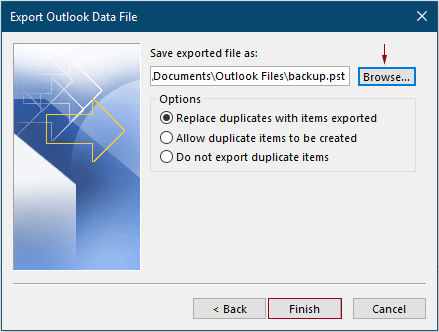
6. [Outlookデータファイルの作成] ダイアログボックスで、エクスポートされたデータファイルにパスワードを追加するかどうかを選択できます。パスワードが必要ない場合は、[OK] ボタンをクリックしてスキップします。
注意: パスワードを設定した場合、別のアカウントにエクスポートされたPSTファイルをインポートする際に、パスワードの確認が必要です。
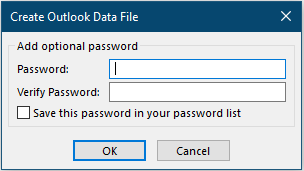
これでOSTファイルがPSTファイルに変換され、必要に応じて任意のOutlookアカウントにインポートできるようになりました。
OutlookのAIメールアシスタント:スマートな返信、クリアなコミュニケーション(ワンクリックで魔法のような操作!) 無料
Kutools for OutlookのAIメールアシスタントを使用して、毎日のOutlookタスクを効率化しましょう。この強力なツールは、過去のメールから学習し、インテリジェントで正確な返信を提供し、メールの内容を最適化し、メッセージの作成や修正を手間なく行うことができます。

この機能がサポートする内容:
- スマート返信:過去の会話に基づいて調整された、的確で使用準備の整った返信を取得します。
- 強化されたコンテンツ:メールの文章を自動的に洗練させ、明瞭さと影響力を高めます。
- 簡単な作成:キーワードを入力するだけで、複数のライティングスタイルでAIが残りを処理します。
- インテリジェント拡張:文脈を理解した提案で考えを広げます。
- 要約:長文のメールを瞬時に簡潔にまとめます。
- グローバル対応:メールを簡単にどの言語にも翻訳できます。
この機能がサポートする内容:
- スマートメール返信
- 最適化されたコンテンツ
- キーワードベースの下書き
- インテリジェントなコンテンツ拡張
- メールの要約
- 多言語翻訳
何より、この機能は永遠に完全無料です!今すぐAIメールアシスタントをダウンロードしてお楽しみください!
OutlookデータファイルをPSTからOSTに変換する
OutlookデータファイルをPSTからOSTに変換したい場合は、このセクションの方法を試してください。
1. Outlookを起動します(このOutlookにはOST構成アカウントが含まれている必要があります)。インポートするアイテムを配置するために、OSTメールアカウントの下にフォルダを選択するか新しいフォルダを作成し、[ファイル] > [開く/エクスポート] > [インポート/エクスポート] をクリックします。
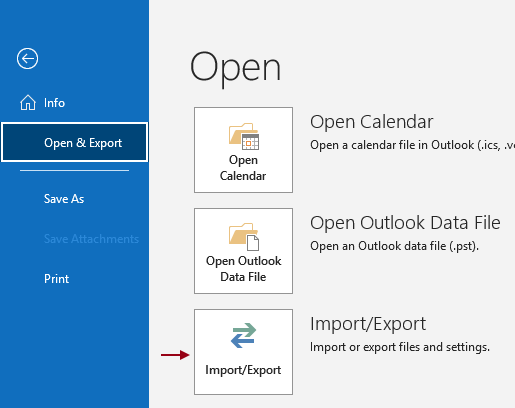
2. [インポートおよびエクスポートウィザード] ダイアログボックスで、[実行するアクションを選択] の下にある [別のプログラムまたはファイルからインポート] を選択し、[次へ] ボタンをクリックします。
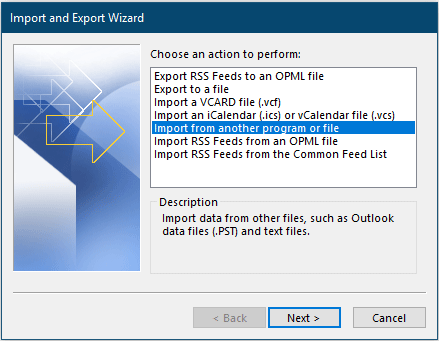
3. [ファイルのインポート] ダイアログボックスで、[インポート元のファイルタイプを選択] の下にある [Outlookデータファイル (.pst)] を選択し、[次へ] ボタンをクリックします。
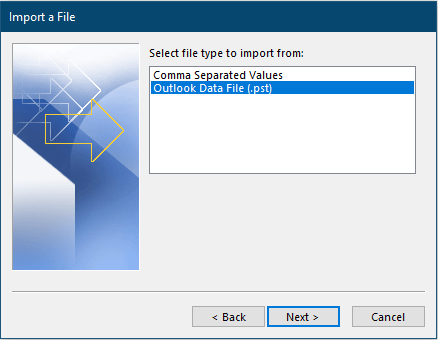
4. [ Outlookデータファイルのインポート] ダイアログボックスで、[参照] ボタンをクリックしてOSTファイルに変換したいPSTファイルを選択し、[オプション] セクションで必要なオプションを選択して、[次へ] をクリックして進みます。
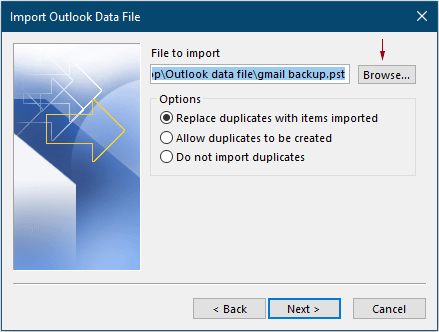
5. 最後のダイアログボックスで、以下のように設定する必要があります。
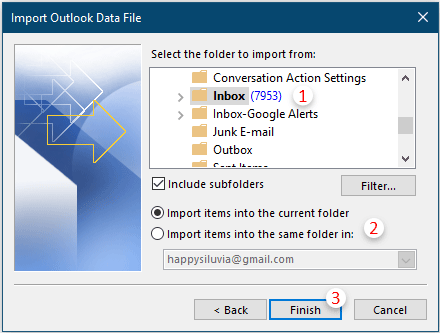
関連記事
Outlookで複数のメールを一括でPDFファイルに変換する
Outlookでは、[名前を付けて保存] 機能を使用して、メールをHTML、TXT、MHT、MSG、テンプレート形式のファイルとして保存できますが、メールをPDFファイルに変換したい場合はどうすればよいでしょうか? この記事では、この問題を解決するためのいくつかの方法を紹介します。
OutlookでメッセージをEMLファイルに変換する
Outlookでは、メッセージをテキストやHTML形式で保存できます。しかし、メッセージをEMLファイルに変換しようとしたことはありますか? この記事では、それを解決するための方法を紹介します。
OutlookでOutlookの連絡先をVcardに変換する
ご存知の通り、[表示] タブの [表示の変更] > [ビジネスカード] をクリックすることで、連絡先をビジネスカードとして簡単に表示できます。しかし、これらの連絡先を独立したvcardファイルに変換することは可能でしょうか?もちろん可能です!ここでは、Microsoft Outlookの連絡先を簡単にvcardファイルとして保存する方法をご紹介します。
最高のオフィス生産性ツール
最新情報: Kutools for Outlook 無料版リリース!
新しくなった Kutools for Outlook を100以上の素晴らしい機能とともに体験してください!今すぐダウンロードしてみましょう!
🤖 Kutools AI : 高度なAI技術を活用し、メールの返信、要約、最適化、拡張、翻訳、作成までを簡単に処理します。
📧 メール自動化: 自動返信(POPとIMAPに対応) / スケジュール電子メールを送信 /送信時にルールで自動 CC/BCC / 高度なルールによる自動転送 / 挨拶を自動追加 / 複数宛先メールを自動的に一通ずつ分割...
📨 メール管理: メールの取り消し / 件名などで詐欺メールをブロックする / 重複メールを削除 / 高度な検索 / フォルダーを整理...
📁 添付ファイルプロ: 一括保存 / 一括切り離し / 一括圧縮 / 自動保存 / 自動的に切り離す / 自動圧縮...
🌟 インターフェイスマジック: 😊さらに美しくてクールな絵文字 /重要なメール到着時に通知 / Outlookを閉じるのではなくグループを最小化...
👍 ワンクリック便利機能: 全員に【Attachment】付きで返信 / フィッシング対策メール / 🕘送信者のタイムゾーン表示...
👩🏼🤝👩🏻 連絡先&カレンダー: 選択したメールから一括で連絡先を追加 /連絡先グループを個別グループに分割 / 誕生日のリマインダーを削除...
お好みの言語で Kutools を利用可能 ― 英語、スペイン語、ドイツ語、フランス語、中国語など40以上の言語に対応!
Kutools for Outlookをワンクリックですぐに利用開始。待たずに今すぐダウンロードして効率を高めましょう!


🚀 ワンクリックダウンロード — Office用アドインをすべて入手
強くおすすめ: Kutools for Office(5-in-1)
ワンクリックで五つのインストーラーを同時ダウンロード ― Kutools for Excel、Outlook、Word、PowerPoint、Office Tab Pro。 今すぐダウンロード!
- ✅ ワンクリックの便利さ: 五つのセットアップパッケージを一度にダウンロードできます。
- 🚀 あらゆるOffice作業に準備完了: 必要なアドインをいつでもインストール可能です。
- 🧰 含まれるもの: Kutools for Excel / Kutools for Outlook / Kutools for Word / Office Tab Pro / Kutools for PowerPoint